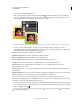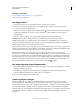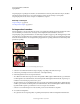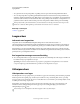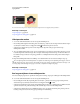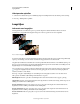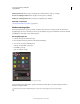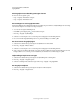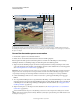Operation Manual
77
PHOTOSHOP ELEMENTS 9 GEBRUIKEN
Lagen gebruiken
Laatst bijgewerkt 10/2/2012
Aanpassingslagen en opvullagen met maskers (de rechterminiatuur van de laag in het deelvenster Lagen) die alleen
witwaarden bevatten, leiden niet tot een noemenswaardige toename van de bestandsgrootte. Dergelijke
aanpassingslagen hoeft u dus niet te verenigen om schijfruimte te besparen.
Meer Help-onderwerpen
“Lagen verenigen” op pagina 70
“Een laag vereenvoudigen” op pagina 65
De laagmaskers bewerken
Met een laagmasker voorkomt u dat delen van een laag of een gehele laag zichtbaar zijn. Met het masker kunt u delen
van een afbeelding of een effect tonen of verbergen. Als een laagmasker (rechterminiatuur) dat aan een
aanpassingslaag is gekoppeld, helemaal wit is, wordt het aanpassingseffect toegepast op alle onderliggende lagen. Wilt
u het effect niet op bepaalde delen van de onderliggende lagen toepassen, dan moet u het overeenkomende gebied van
het masker met zwart tekenen. Als een laagmasker is gekoppeld aan een opvullaag, definieert het masker het ingevulde
gebied in de opvullaag.
Door een masker met zwart te tekenen wordt het beveiligde gebied vergroot.
1 Selecteer in de werkruimte Bewerken de aanpassingslaag of opvullaag in het deelvenster Lagen.
2 Selecteer het gereedschap Penseel of een ander teken- of bewerkgereedschap.
3 Geef het laagmasker weer met de volgende methoden:
• Als u alleen het masker wilt weergeven, houdt u Alt ingedrukt en klikt u (Option+klik in Mac OS) op de miniatuur
van het laagmasker (de rechterminiatuur). Houd Alt ingedrukt en klik (Option+klik in Mac OS) nogmaals op de
miniatuur om de andere lagen opnieuw weer te geven.
• Als u het masker in een rode maskerkleur wilt weergeven, houdt u Alt en Shift ingedrukt (Option+Shift in Mac OS)
en klikt u op de miniatuur van het laagmasker (de rechterminiatuur). Houd Alt+Shift (Option+Shift in in Mac OS)
ingedrukt en klik nogmaals op de miniatuur om de rode weergave uit te schakelen.
• Selecteer de overeenkomende pixels om de bewerking tot een deel van het masker te beperken.
4 Zo bewerkt u het laagmasker:
• Als u gebieden van een aanpassingseffect of opvulling wilt verwijderen, maakt u het laagmasker helemaal zwart.